1.VancePDF PDF to Excel
価格についてこのサイトは無料で利用できます。
VancePDFは、PDFをExcelに無料で変換することに特化したすごいサイトです。特にデータ入力事務員に効果的で、PNGをPDFに変換するなど多くのファイル形式をPDFとの間で変換したり、PDFを編集したり、PDFを管理したり、PDFを分割したり、PDFをパスワードで保護したりと、作業工程を自動化するための機能が満載です。 このツールは、データのプライバシーを保証するために、ファイルをダウンロードした後、24時間後にデータを直ちに消去します。
VancePDFでPDFをExcelに無料でエクスポートするには?
1.上のリンクを使って、オンラインでPDFをExcelに無料で変換するウェブサイトにアクセスします。ファイルを選択」をクリックするか、変換したいファイルをドロップします。
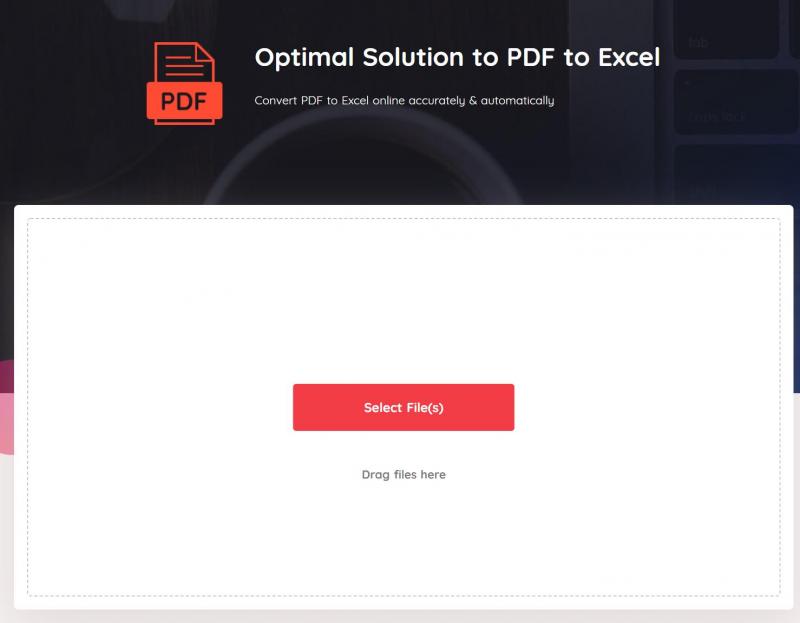
2.変換」ボタンをクリックして、PDFからExcelへの変換を確認します。
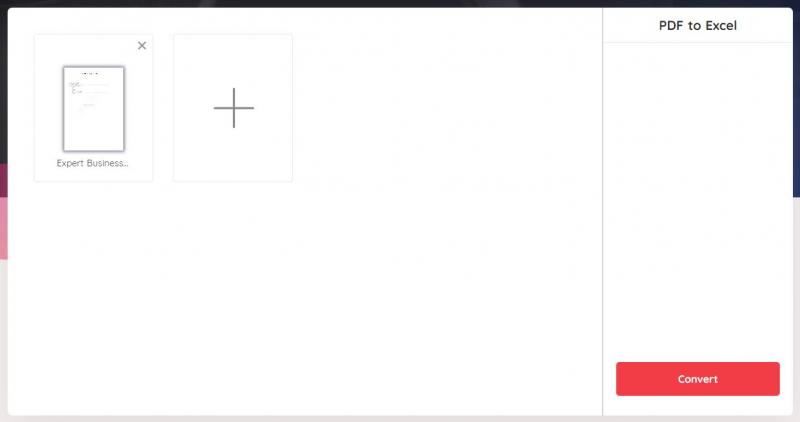
3.3.画面左側のダウンロードアイコンから変換後のファイルをダウンロードします。
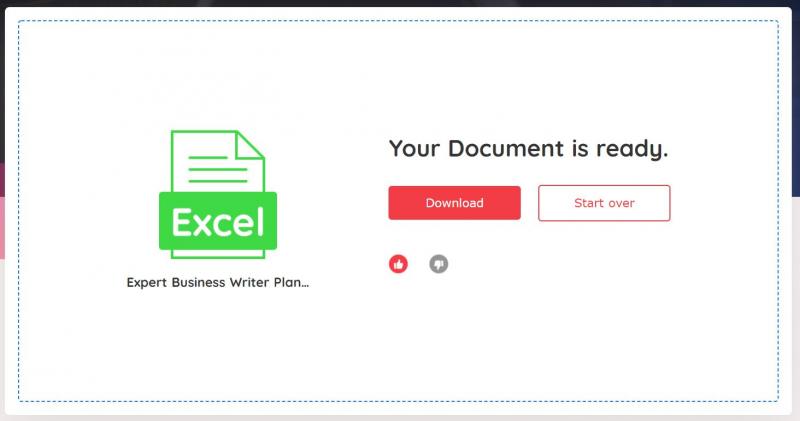
PDFからExcelへの変換について詳しく知りたい方はWordドキュメントをPDFに変換するベスト6ツールをチェックしてください。
2.Smallpdf
価格です。 これは有料のツールですが、無料でオンラインでPDFをExcelに変換するために使用できる十分な無料トライアルがあります。
これは、現在、無料でPDFをExcelに変換することができる最も高度なツールの一つです。それは、抽出時に正確な文字認識になります光学式文字認識機能を使用して自慢しています。また、そのスタック機能の中で顕著なのは、オフライン機能を使用して無料でPDFをExcelに変換することができます。
SmallPdfでPDF to Excelを無料でエクスポートするには?
1.上記のリンクをクリックしてサイトに移動することができます。Choose files or drop PDFs here」をクリックすることができます。
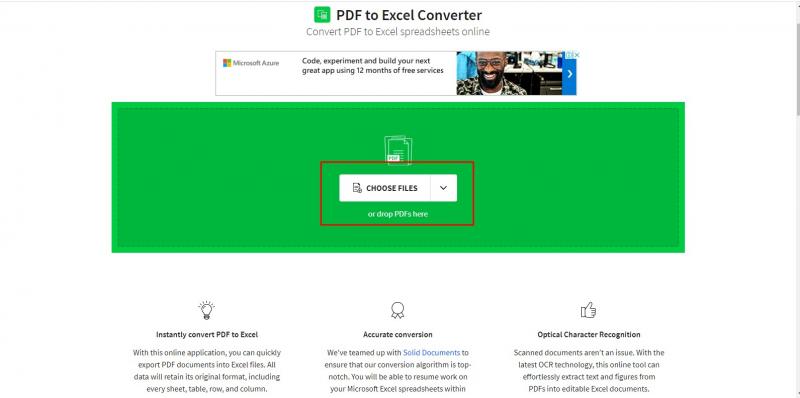
2.ファイルをアップロードした後、OCRを使用して変換するか、Excelフォーマットで変換するかを選択します。
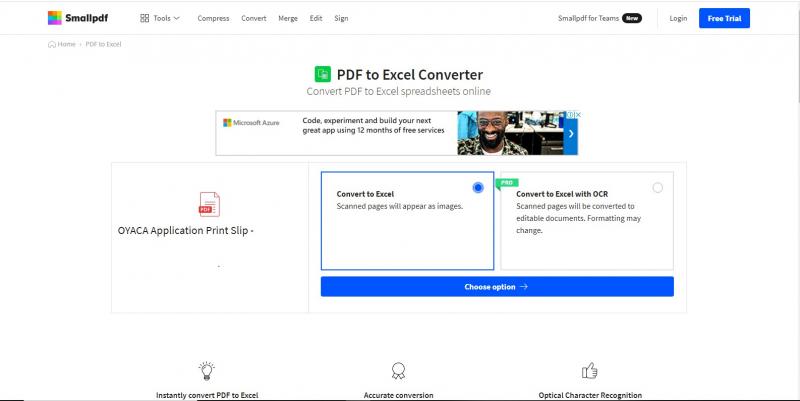
3.ファイルが再構成されるまで待って、ファイルをダウンロードします。
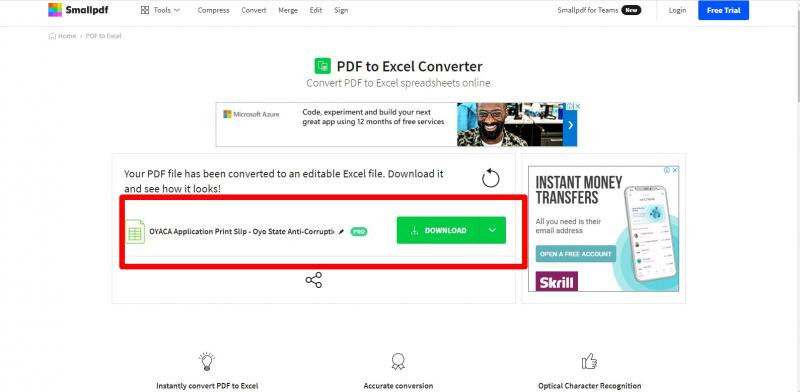
3.OCR 2 Edit
価格です。このツールは、無料でPDFをExcelに変換しますが、毎月の購読プランもあります。
このサイトが提供するすべてを網羅したかなり基本的なウェブサイトで、これはPDF編集の世界に初めて入る初心者に最適な場所です。このサイトでは、PDFからExcelへの変換プロセスを高速化するための適切なツールを提供しています。また、簡単な文字認識のためのOCRを利用しています。
OCR2EditでPDFをExcelに無料で変換するには?
1.上記のリンクをクリックして、ウェブサイトに移動します。upload file "をクリックします。
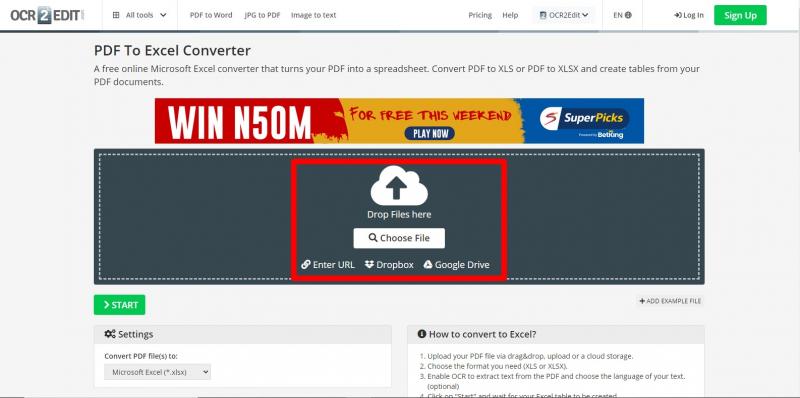
2. PDFファイルをアップロードしたら、「start」をクリックします。OCRを有効にしてテキストを抽出することができます。
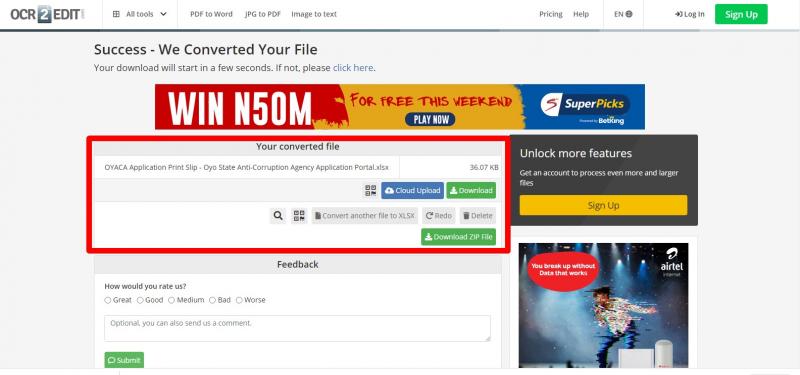
3.ドキュメントが再構成された後、ファイルをダウンロードします。
おわりに
データ入力や文書作成の必要性は常に求められており、Excelはそのために採用される最適なツールの一つです。しかし、従来の文書の代わりにPDFの需要が高まっているため、Excelでアクセスできるようにするための基本的なハックを理解することが必要です。したがって、オンラインでPDFをExcelに無料で変換する方法を理解する必要があり、我々は上記のそれを助けることができる3つの強力なツールをリストアップしました。
また、PDFを変換するためのより多くの無料のツールのための無料のPDF to DOCX - VancePDFに変換する方法をお読みください。